修图匠“青绿色,在PS中给照片调出高级的绿色(组图)”Photoshop图文教程内容:
@曼哈顿印象PHOTO:我们在调色的时候尽量选择背景简单一点的环境,背景要以植被为主。因为我们要画面呈现暗调,暗部阴影较暗,画面暗部偏灰色电影感,所以在进行调色时候背景植被以色相为绿色为主、低饱和度、低明亮度,背景植被黄色低饱和度、低明亮度,画面除主体颜色、植被绿色外,其余颜色饱和度较低,掌握这些以后,调起色来就方便很多了。
效果图:
 搜索公众号photoshop教程论坛,免费领取自学福利
搜索公众号photoshop教程论坛,免费领取自学福利
原图:

今天小曼给大家带来一期静谧绿调的调色教程,首先我们看看小曼今天色调的案例图:




小曼前期给大家的建议:
前进尽量选择背景简单一点的环境,背景要以植被为主。
静谧绿调调色思路
黑白灰关系:
1.画面呈现暗调,暗部阴影较暗。
2.画面暗部偏灰色电影感。
色彩关系:
1.背景植被以色相为绿色为主、低饱和度、低明亮度
2.背景植被黄色低饱和度、低明亮度
3.画面除主体颜色、植被绿色外,其余颜色饱和度较低
下面我们打开一张原图:
原图分析:
原图构图非常简单,除了主体动物之外,其余都是植被的黄绿色。
所以接下来只需要留意动物的颜色即可。

打开Photoshop,选择滤镜—camera raw滤镜,首先原图整个环境较亮,暗部不是很黑,所以第一步需要对画面进行压暗的操作。
降低画面曝光、高光。
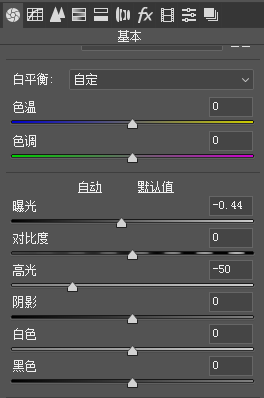
同时画面的暗部还是不够暗,我们可以在利用曲线去进行调整:
白色曲线这里我主要动了两个点。
第1个点:压低,将画面的暗部给压暗,实现思路1:画面呈现暗调,暗部阴影较暗。
第2个点:提升,给画面的黑色区域加灰色,实现思路2:画面暗部偏灰色电影感。
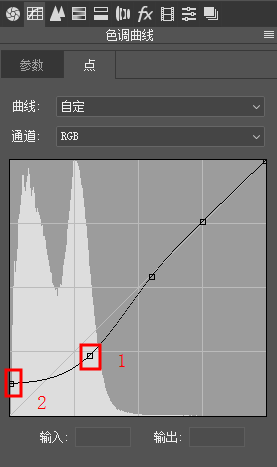
调整后:

黑白灰调整后照片暗部暗了很多,下面进行调色。
调整后的图整个画面颜色并不是以绿色为主,黄颜色太多。
下面进行植被颜色调整:
选择HSL调整工具。
色相:
这里只将植被的绿色往右移动,这样背景的绿色会变得更绿,背景的绿色会更多。
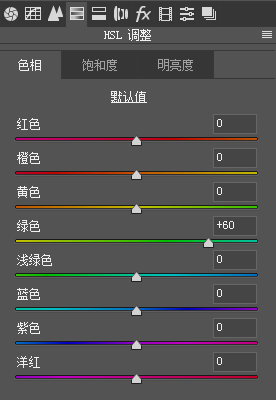
饱和度:
这里饱和度调整需要注意主体的颜色,主体有动物的暖色、植被的绿色。
所以我们对主体颜色橙色、黄色、绿色饱和度降低,但是不要降到最低。
主体之外的其他颜色饱和度降到最低。
这样整个画面的颜色统一了很多。
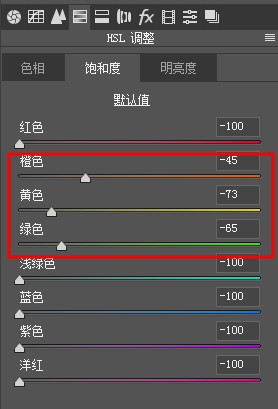
明亮度:
我们需要背景植被是暗的,所以降低绿色和黄色明亮度。
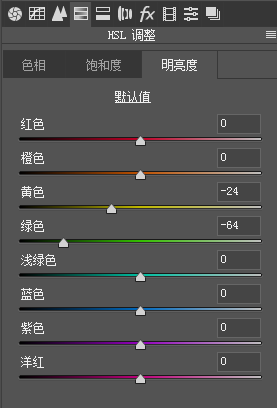
最后进行微调,稍微增加点画面的清晰度和去除薄雾,使得画面对比度高些。

最终效果图:
 搜索公众号photoshop教程论坛,免费领取自学福利
搜索公众号photoshop教程论坛,免费领取自学福利
这样的色调是不是沉稳又好看,有电影的质感,简约有高级,具体通过教程来练习一下吧,相信同学们可以学习的更好。
@曼哈顿印象PHOTO:我们在调色的时候尽量选择背景简单一点的环境,背景要以植被为主。因为我们要画面呈现暗调,暗部阴影较暗,画面暗部偏灰色电影感,所以在进行调色时候背景植被以色相为绿色为主、低饱和度、低明亮度,背景植被黄色低饱和度、低明亮度,画面除主体颜色、植被绿色外,其余颜色饱和度较低,掌握这些以后,调起色来就方便很多了。
效果图:
 搜索公众号photoshop教程论坛,免费领取自学福利
搜索公众号photoshop教程论坛,免费领取自学福利
原图:

今天小曼给大家带来一期静谧绿调的调色教程,首先我们看看小曼今天色调的案例图:




小曼前期给大家的建议:
前进尽量选择背景简单一点的环境,背景要以植被为主。
静谧绿调调色思路
黑白灰关系:
1.画面呈现暗调,暗部阴影较暗。
2.画面暗部偏灰色电影感。
色彩关系:
1.背景植被以色相为绿色为主、低饱和度、低明亮度
2.背景植被黄色低饱和度、低明亮度
3.画面除主体颜色、植被绿色外,其余颜色饱和度较低
下面我们打开一张原图:
原图分析:
原图构图非常简单,除了主体动物之外,其余都是植被的黄绿色。
所以接下来只需要留意动物的颜色即可。

打开Photoshop,选择滤镜—camera raw滤镜,首先原图整个环境较亮,暗部不是很黑,所以第一步需要对画面进行压暗的操作。
降低画面曝光、高光。
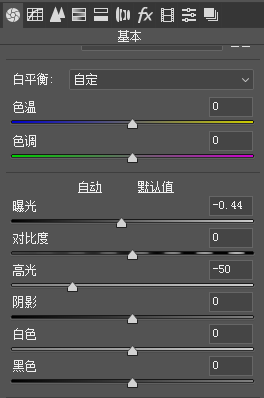
同时画面的暗部还是不够暗,我们可以在利用曲线去进行调整:
白色曲线这里我主要动了两个点。
第1个点:压低,将画面的暗部给压暗,实现思路1:画面呈现暗调,暗部阴影较暗。
第2个点:提升,给画面的黑色区域加灰色,实现思路2:画面暗部偏灰色电影感。
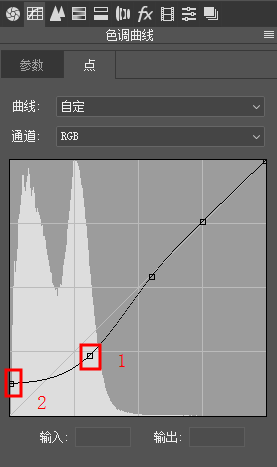
调整后:

黑白灰调整后照片暗部暗了很多,下面进行调色。
调整后的图整个画面颜色并不是以绿色为主,黄颜色太多。
下面进行植被颜色调整:
选择HSL调整工具。
色相:
这里只将植被的绿色往右移动,这样背景的绿色会变得更绿,背景的绿色会更多。
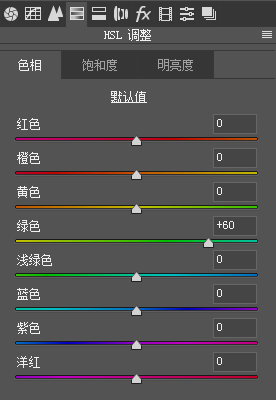
饱和度:
这里饱和度调整需要注意主体的颜色,主体有动物的暖色、植被的绿色。
所以我们对主体颜色橙色、黄色、绿色饱和度降低,但是不要降到最低。
主体之外的其他颜色饱和度降到最低。
这样整个画面的颜色统一了很多。
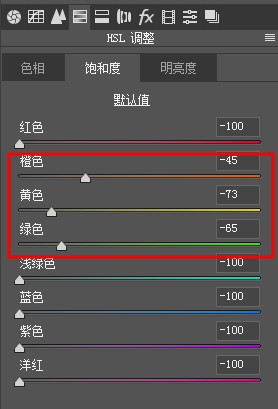
明亮度:
我们需要背景植被是暗的,所以降低绿色和黄色明亮度。
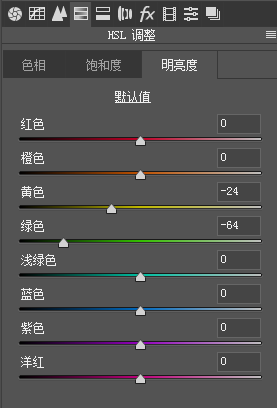
最后进行微调,稍微增加点画面的清晰度和去除薄雾,使得画面对比度高些。

最终效果图:
 搜索公众号photoshop教程论坛,免费领取自学福利
搜索公众号photoshop教程论坛,免费领取自学福利
这样的色调是不是沉稳又好看,有电影的质感,简约有高级,具体通过教程来练习一下吧,相信同学们可以学习的更好。
